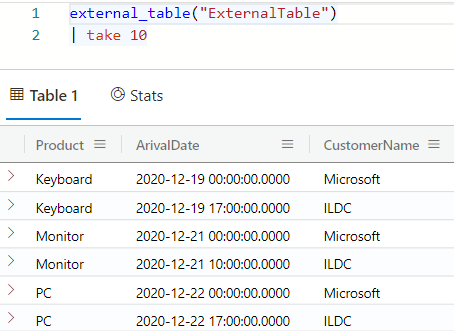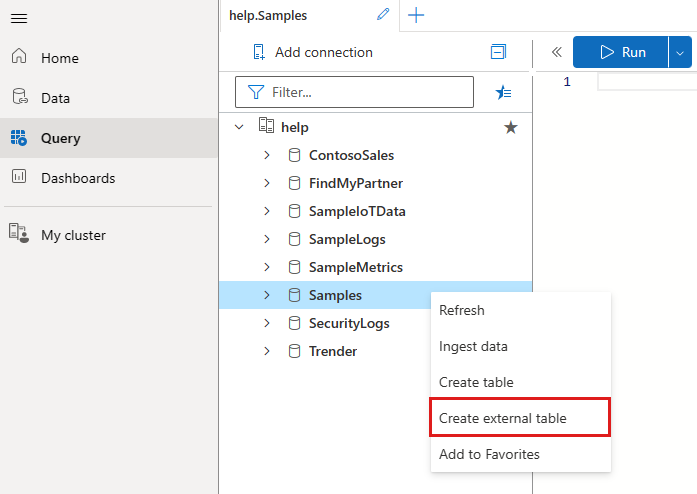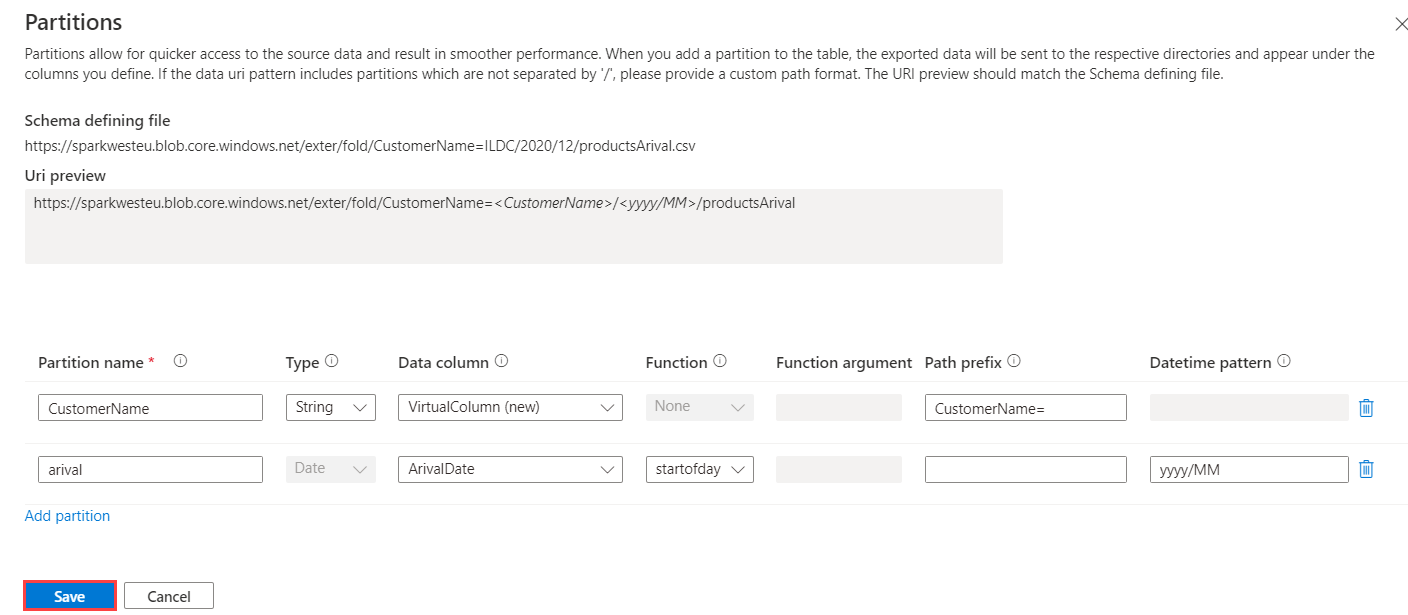Vytvoření externí tabulky pomocí průvodce webovým uživatelským rozhraním Azure Data Exploreru
Externí tabulka je entita schématu, která odkazuje na data uložená mimo databázi Azure Data Exploreru. Webové uživatelské rozhraní Azure Data Exploreru může vytvářet externí tabulky tak, že na základě těchto ukázek vezme ukázkové soubory z kontejneru úložiště a vytvoří schéma. Pak můžete analyzovat a dotazovat data v externích tabulkách bez příjmu dat do Azure Data Exploreru. Stručný přehled najdete v externích tabulkách. Informace o různých způsobech vytváření externích tabulek najdete v tématu Vytvoření a změna externích tabulek Azure Storage. V tomto článku se dozvíte, jak vytvořit externí tabulku pomocí prostředí průvodce vytvořením.
Požadavky
- Předplatné Azure. Vytvořte bezplatný účet Azure.
- Cluster a databáze Azure Data Exploreru. Vytvořte cluster a databázi.
- Přihlaste se k webovému uživatelskému rozhraní Azure Data Exploreru a přidejte připojení ke clusteru.
Vytvoření externí tabulky
V nabídce vlevo vyberte Dotaz.
Klikněte pravým tlačítkem myši na databázi, ve které chcete vytvořit externí tabulku. Vyberte Vytvořit externí tabulku.
Otevře se okno Vytvořit externí tabulku s vybranou kartou Cíl .
Cílová karta
- Pole Cluster a Databáze jsou předem vyplněna. V rozevírací nabídce můžete vybrat jiný cíl.
- Do pole Název tabulky zadejte název tabulky.
Tip
Názvy tabulek můžou mít maximálně 1024 znaků včetně alfanumerických znaků, pomlček a podtržítka. Speciální znaky nejsou podporované.
- Vybrat další: Zdroj
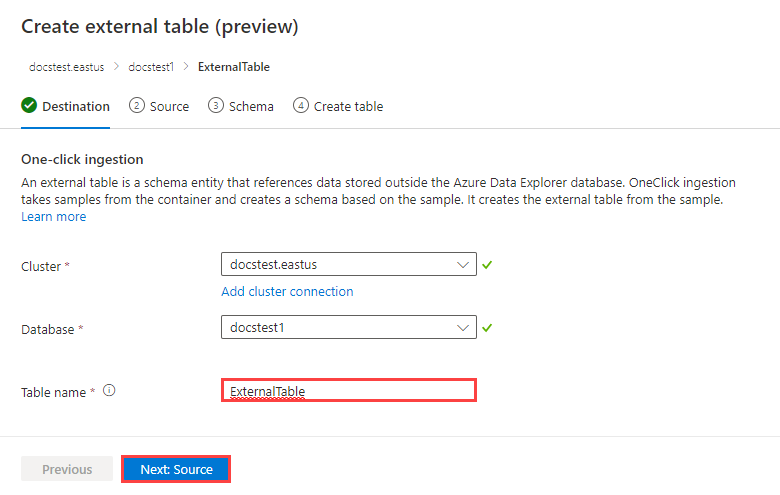
Karta Zdroj
V části Odkaz na kontejnery existují dva způsoby přidání kontejneru: Přidání kontejneru pomocí tlačítka Vybrat kontejner a přidání kontejneru pomocí tlačítka Přidat adresu URL nebo Přidat kontejner.
Můžete přidat až 10 zdrojových kontejnerů.
Přidání kontejneru pomocí tlačítka Vybrat kontejner
Vyberte kontejner.
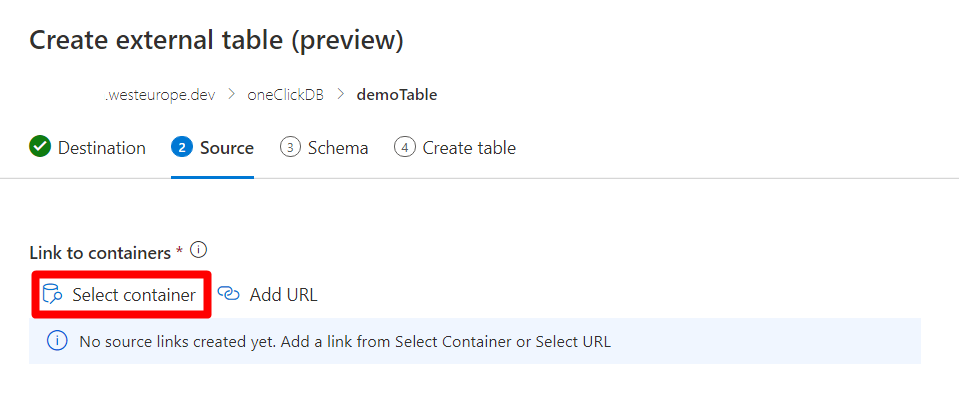
Zvolte příslušné předplatné a účet úložiště přidružený k vašemu kontejneru.
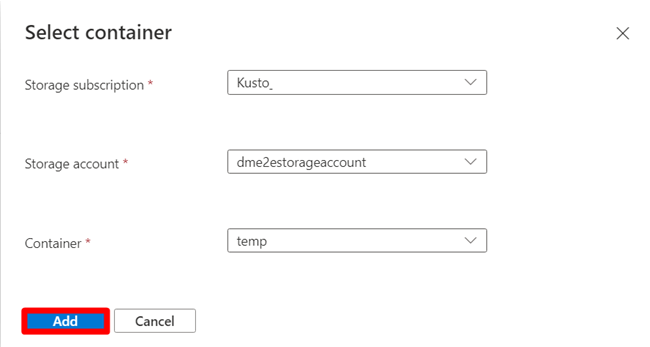
Vyberte tlačítko Přidat. Po dokončení ověření se napravo od odkazu na kontejner zobrazí zelená kontrola.
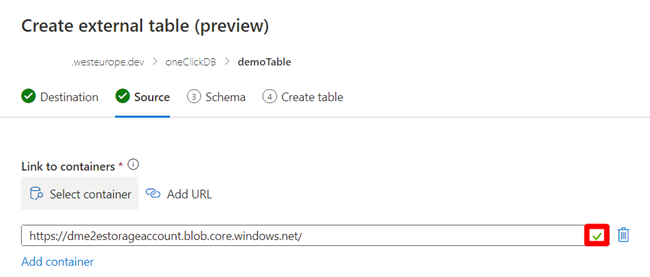
Přidání kontejneru pomocí tlačítka Přidat adresu URL nebo Přidat kontejner
Vyberte tlačítko Přidat adresu URL nebo Přidat kontejner .
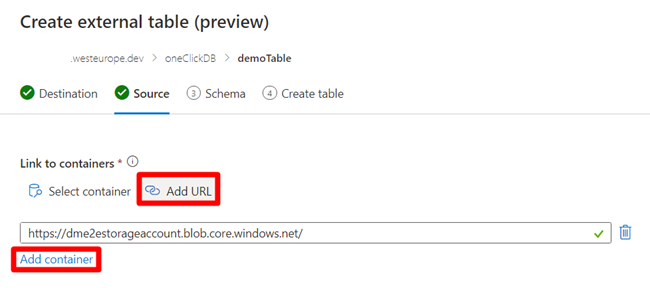
Zadejte připojovací řetězec úložiště do zdrojového kontejneru s oprávněními ke čtení a seznamu. Po dokončení ověření se napravo od odkazu na kontejner zobrazí zelená kontrola.
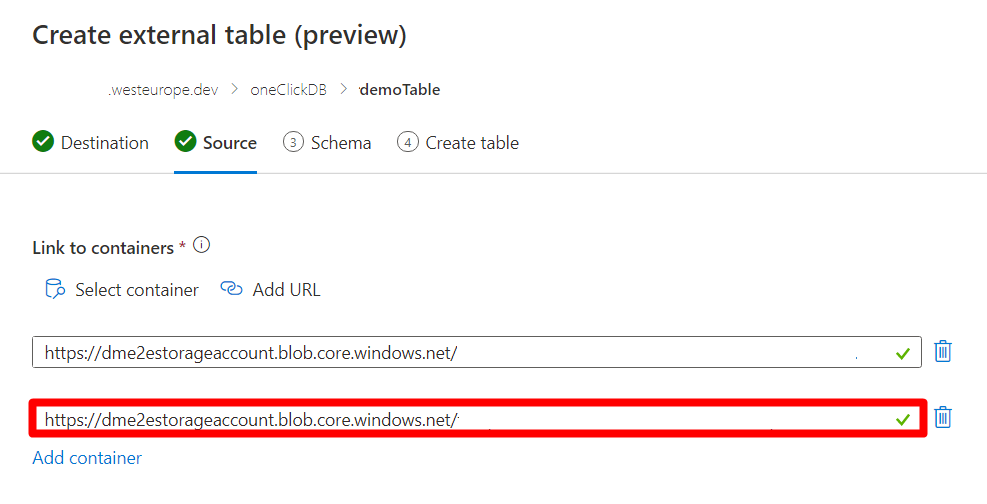
Filtry souborů
Filtry souborů slouží k filtrování souborů, které má tabulka obsahovat. Soubory lze filtrovat podle cesty ke složce, souboru začíná nebo přípony souboru.
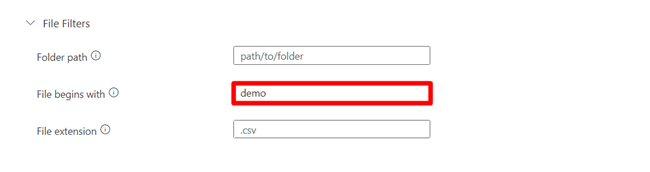
Soubor definující schéma
První zdrojový kontejner zobrazí soubory pod filtry souborů.
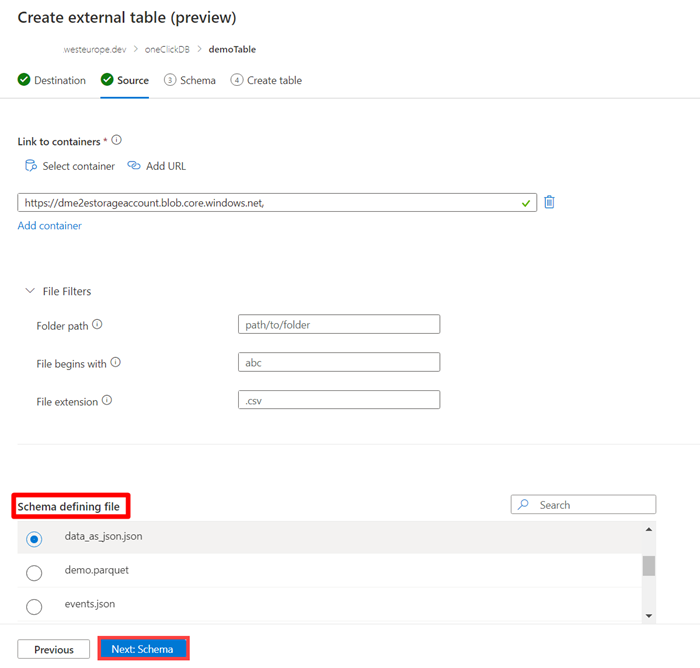
- Vyberte soubor definující schéma tak, že vyberete kruh vlevo od souboru. Tento soubor se použije k vygenerování schématu tabulky.
- Vyberte Další: schéma. Otevře se karta Schéma .
Karta Schéma
Na pravé straně karty můžete zobrazit náhled dat. Na levé straně můžete do definic tabulek přidat oddíly pro rychlejší přístup ke zdrojovým datům a dosáhnout lepšího výkonu.
Poznámka:
Mapování nejsou součástí definice externí tabulky a nejsou v tomto průvodci podporována. Mapování lze v případě potřeby nakonfigurovat později . Některé funkce, například odstranění posledního sloupce v souborech CSV nebo změna názvů sloupců v souborech JSON, vyžadují, aby mapování fungovalo správně.
Vyberte Přidat oddíl.
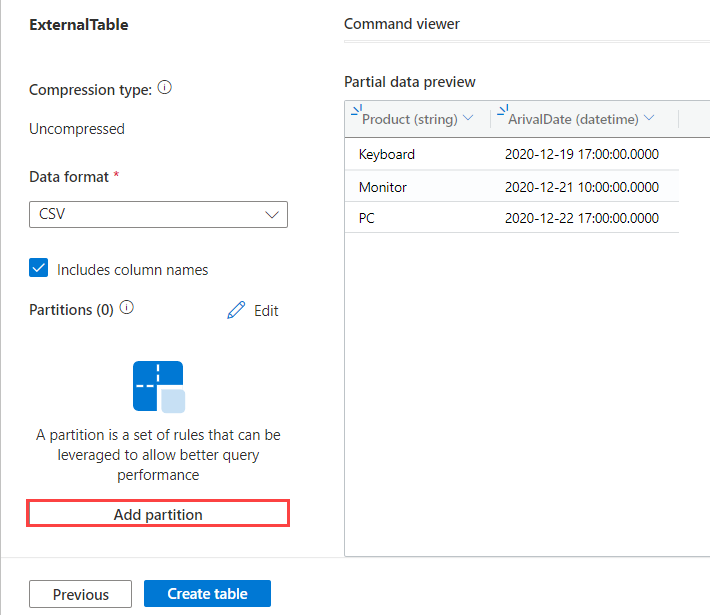
Otevře se okno oddílu. Oddíl je definován přes dílčí cestu k souboru, který lze změnit pomocí pole Předpona cesty. Pro každý oddíl, který chcete použít, vyplňte pole následujícím způsobem:
Pole Popis Povinné/volitelné Název oddílu Používá se k identifikaci oddílu. Název může být libovolný. Požaduje se Typ Datový typ sloupce dělení dat. Požaduje se Datový sloupec Sloupec použitý k dělení. Virtuální sloupce se dělí podle cesty URL. Požaduje se Function Funkce použitá u datového sloupce použitého k dělení. Volitelné Argument funkce Argument, který se má použít ve funkci oddílu. Vyžaduje se, pokud se používá funkce. Předpona cesty Dílčí cesta k souboru, na kterém je definováno dělení. Tato předpona změní adresu URL externí tabulky, jak je vidět v poli Náhled identifikátoru URI, a měla by odpovídat identifikátoru URI souboru definujícímu schématu. Volitelné Model Datetime Formát data, které se použije k vytvoření cesty URI tabulky. Volitelné Například název oddílu CustomerName naznačuje, že hodnota oddílu podle je v části názvu zákazníka v adrese URL. Výše uvedený příklad deklaroval dva oddíly: jeden oddíl nad jménem zákazníka a jeden oddíl po datu vloženém do adresy URL.
Poznámka:
Virtuální sloupce se zobrazí jako součást schématu jako data sloupců extrahovaná z cesty k souboru a tato data se dají použít později v dotazech.
Pokud chcete přidat další oddíl, vyberte Přidat oddíl .
Zvolte Uložit. Oddíly, které jste přidali, se teď zobrazí v seznamu oddílů v levém podokně. Dělené sloupce nejde změnit ve verzi Preview.
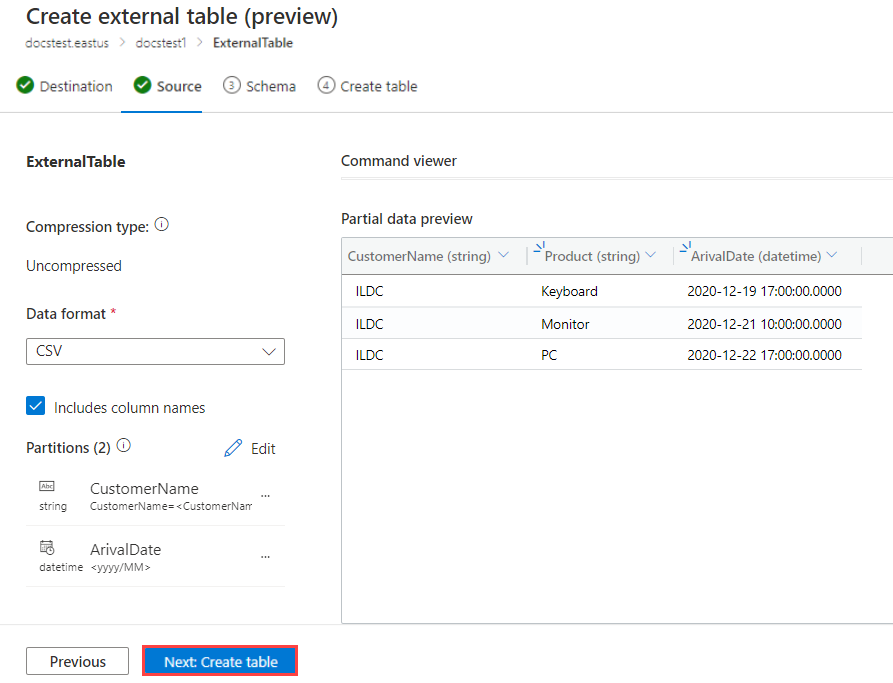
Vyberte Další: Vytvořit tabulku. Po vytvoření tabulky se otevře okno Externí tabulka .
Pokud chcete zobrazit příkaz použitý k vytvoření tabulky, vyberte příkaz Zobrazit.
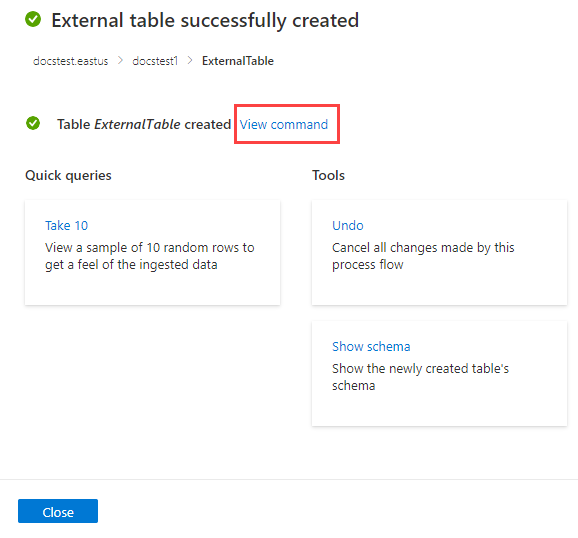
Chcete-li vrátit zpět vytvoření externí tabulky, vyberte Nástroje>zpět.
Dotazování na externí tabulku
Výsledná tabulka obsahuje data ze všech souborů, které odpovídají výše definovaným kritériím. Tuto tabulku můžete dotazovat pomocí external_table() funkce. Další informace o dotazování externích tabulek najdete v tématu Dotazování externí tabulky.